Atualizado 2024 abril: Pare de receber mensagens de erro e deixe seu sistema mais lento com nossa ferramenta de otimização. Adquira agora em este link
- Baixe e instale a ferramenta de reparo aqui.
- Deixe-o escanear seu computador.
- A ferramenta irá então consertar seu computador.
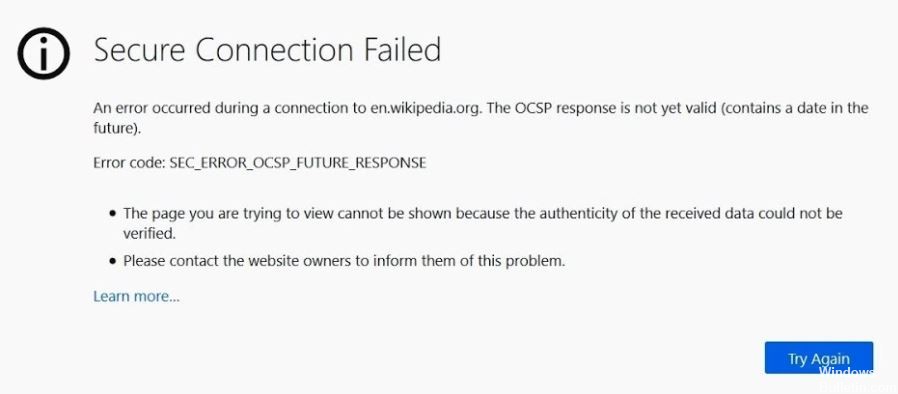
Se você encontrar o erro SEC_ERROR_OCSP_FUTURE_RESPONSE no Firefox, você não está sozinho. Muitos usuários relataram o mesmo erro usando o navegador Firefox. Normalmente, o erro ocorre quando os arquivos que contêm elementos CSS estão no navegador Firefox. O erro é gerado para sites conectados via HTTPS.
Felizmente, existem várias maneiras de corrigir o erro do Firefox SEC_ERROR_OCSP_FUTURE_RESPONSE. Verifique os métodos a seguir para ver qual deles o ajudará a resolver o problema.
O que causa o erro do Firefox `SEC_ERROR_OCSP_FUTURE_RESPONSE`?

Acontece que o código de erro SEC_ERROR_OCSP_FUTURE_RESPONSE geralmente está associado a uma resposta OSCSP inválida porque o computador está definido para uma data futura. Em outras palavras, o problema pode ocorrer porque o relógio do computador está configurado incorretamente.
O problema é muito mais comum no Firefox v47 e versões anteriores. Acontece que o problema pode ser causado por um bug no Mozilla Firefox que afeta a exibição de certos elementos CSS. Felizmente, a Mozilla já corrigiu esse problema com um patch lançado na v51.
Como resolver o erro do Firefox “SEC_ERROR_OCSP_FUTURE_RESPONSE”?
Atualização de abril de 2024:
Agora você pode evitar problemas com o PC usando esta ferramenta, como protegê-lo contra perda de arquivos e malware. Além disso, é uma ótima maneira de otimizar seu computador para obter o máximo desempenho. O programa corrige erros comuns que podem ocorrer em sistemas Windows com facilidade - sem necessidade de horas de solução de problemas quando você tem a solução perfeita ao seu alcance:
- Passo 1: Baixar Ferramenta de Reparo e Otimização de PC (Windows 10, 8, 7, XP e Vista - Certificado Microsoft Gold).
- Passo 2: clique em “Iniciar digitalização”Para localizar os problemas do registro do Windows que podem estar causando problemas no PC.
- Passo 3: clique em “Reparar tudo”Para corrigir todos os problemas.
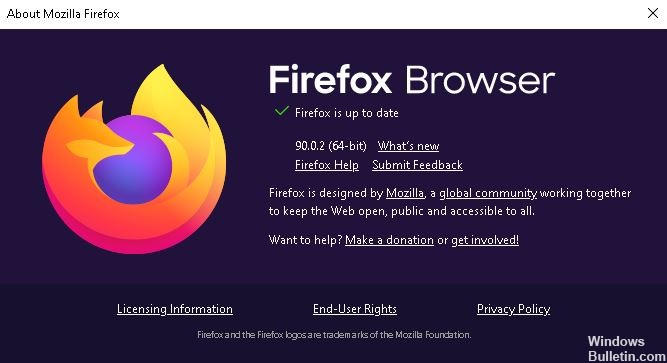
Atualizando a versão do Firefox
- Abra o Firefox.
- Clique no botão de menu “Abrir Firefox”.
- Clique em Ajuda para abrir outras opções do menu.
- Selecione a opção Sobre o Firefox.
- Clique em Reiniciar para atualizar o Firefox.
Desativar verificação OCSP
- Inicie o Firefox.
- Clique no menu Configurações e selecione Preferências.
- Clique em Privacidade e segurança no lado esquerdo da guia.
- Selecione a opção 'Consultar servidores de resposta OCSP para confirmar a validade atual dos certificados'.
- Desmarque a caixa de seleção Solicitar servidor respondedor OCSP.
- Feche o Firefox e reinicie-o.
Verificar a hora e data no Windows 10
- Clique no relógio no lado direito da barra de tarefas.
- Pressione a combinação de teclas Windows + S.
- Insira a palavra-chave tempo na caixa de pesquisa.
- Clique em Alterar data e hora para abrir a janela Configurações.
- Ative a opção Definir hora automaticamente.
- Reinicie o desktop ou laptop.
- Clique no botão Editar para ajustar manualmente as configurações de hora e data.
- Clique no botão Editar e reinicie o Windows.
Dica do especialista: Esta ferramenta de reparo verifica os repositórios e substitui arquivos corrompidos ou ausentes se nenhum desses métodos funcionar. Funciona bem na maioria dos casos em que o problema é devido à corrupção do sistema. Essa ferramenta também otimizará seu sistema para maximizar o desempenho. Pode ser baixado por Clicando aqui
Perguntas Frequentes
O que sec_error_ocsp_future_response significa?
Esta mensagem - "sec_error_ocsp_future_response" - quase sempre indica que o relógio do sistema está configurado para uma data ou hora passada. Certifique-se de que as três características do Windows estejam corretas:
- Data
- Horário
- fuso horário
Como atualizo minha versão do Firefox?
- Clique no botão de menu, clique em Ajuda e selecione Sobre o Firefox.
- Clique no botão de menu, clique em. Ajuda e selecione Sobre o Firefox.
- A janela Sobre o Mozilla Firefox é aberta. O Firefox verifica se há atualizações e as baixa automaticamente.
- Quando o download for concluído, clique em Reiniciar para atualizar o Firefox.
Como faço para corrigir erros de certificado no Firefox?
- Na página Erro, clique em Onde você pode adicionar uma exceção.
- Clique em Adicionar exceção.
- Clique em Recuperar certificado.
- Clique em Exibir para exibir uma janela que descreve o problema com o site z / OSMF.
- Após verificar o certificado, feche a caixa de diálogo.
- Clique em Confirmar exceção de segurança para confiar no site z / OSMF.
Como desativo “Falha na conexão segura” no Firefox?
Vá para as configurações do software de segurança que você está usando e procure o recurso de análise SSL. Depois de encontrá-lo, desmarque a caixa que indica se ele está ativado. Depois de desativar esse recurso em seu software de segurança, tente visitar o site novamente.


